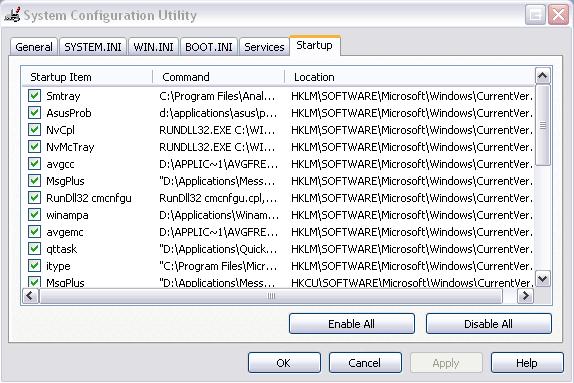Инструкция
1
Запустите программу, для которой вы хотите отменить автозагрузку. Зайдите в настройки данной программы, (меню «Настройки» или «Инструменты», если есть вкладки, значит выберите вкладку «Общие» и найдите там пункт «Загружать/запускать вместе с Windows», или «Автозагрузка». Снимите флажок возле данной опции и нажмите кнопку «Применить» и «Ок».
2
Удалите из автозагрузки файлы с помощью «Проводника». Файлы и программы, добавленные в автозагрузку методом копирования их ярлыков в главное меню, можно убрать из автозагрузки следующим образом: на кнопке «Пуск» вызовите контекстное меню, выберите пункт «Проводник». Выберите в левой части окна папку «Программы», далее «Автозагрузка». Выберите ярлык программы, для которой вы хотите отменить автозагрузку, выделите его и нажмите клавишу “Del” или вызовите на нем контекстное меню и выберите пункт «Удалить», затем подтвердите удаление нажатием на «Ок».
3
Уберите программу из автозагрузки можно средствами операционной системы Windows. Зайдите в пункт главного меню «Выполнить» и наберите там команду “Msconfig”. Данная команда вызывает окно, которое содержит настройки операционной системы. Перейдите во вкладку «Автозагрузка». В данной вкладке перечислены все программы, которые загружаются вместе с системой и путь к файлу программы. Выберите программу, для которой вы хотите убрать автозагрузку. Снимите флажок напротив названия программы, нажмите кнопку «Ок». Высветится окно с сообщением, что изменения вступят в силу только после перезагрузки системы. Выберите пункт «Выход без перезагрузки», если хотите продолжить работу. Если же нет, выберите «Перезагрузить сейчас». После перезагрузки появится сообщение, что системные настройки были изменены, нажмите кнопку «Ок». Таким же образом, как вы выполнили отмену автозагрузку, можно ее восстановить.
4
Запустите программу Ссleaner, выберите слева кнопку «Автозагрузка», в списке в справа выберите программу, которую вы хотите удалить из автозагрузки, вызовите на ней контекстное меню и выберите пункт «Удалить».
Видео по теме
Обратите внимание
Убирайте программу из автозагрузки, если вы уверены, что это не помешает работе компьютера, особенно это касается системных файлов и программ.